Microsoft_office_visio_安装方法
- 格式:docx
- 大小:1000.08 KB
- 文档页数:7



visio2013安装教程Visio 2013 是一款流程图和图表设计软件,其安装过程相对简单。
以下是基本的安装步骤,可帮助您顺利安装 Visio 2013:1. 首先,确保您的计算机系统符合 Visio 2013 的最低配置要求。
Visio 2013 要求操作系统为 Windows 7 或更高版本,并且需要至少 1 GB 的可用内存和 1 GHz 的处理器速度。
2. 下载 Visio 2013 安装文件。
您可以从官方 Microsoft 网站下载免费试用版或订阅者需要的版本。
确保选择适合您需求的版本,并保存安装文件到计算机的本地磁盘。
3. 双击下载的安装文件,启动 Visio 2013 安装向导。
4. 在安装向导的第一个页面上,选择“我接受本协议”的选项,并点击“下一步”。
5. 在接下来的页面上,您可以选择安装位置。
默认情况下,Visio 2013 将安装在“C:\Program Files\Microsoft Office\”文件夹中。
如果您想更改安装位置,请点击“浏览”按钮,选择其他目录,然后点击“下一步”。
6. 在下一个页面上,您可以选择要安装的 Visio 2013 组件。
默认情况下,所有组件都被选中,并且是建议安装的。
如果您想自定义安装,您可以取消选中不需要的组件。
然后点击“下一步”。
7. 在随后的页面上,您可以选择是否要在 Windows 资源管理器的快速访问工具栏中添加 Visio 图标。
选择适合您的偏好,并点击“下一步”。
8. 接下来,您可以选择是否要参与 Microsoft 的客户体验改进计划。
此计划将收集关于您使用 Visio 2013 的匿名数据,以改进产品。
选择适合您的偏好,并点击“下一步”。
9. 在下一个页面上,您可以预览可能的更改。
确认设置后,点击“安装”开始安装 Visio 2013。
10. 安装过程可能需要一些时间,取决于您的计算机性能和选择的组件数量。
请耐心等待。

Visio 2010的安装与卸载目录一、Visio 2010的安装 (1)(1)下载安装文件 (1)(2)解压安装文件:Visio2010-xdowns.rar (2)(3)加载或者再次解压安装文件 (2)(4)开始安装 (4)(5)软件的激活 (7)二、Visio的卸载 (9)三、结束语 (14)一、Visio 2010的安装(1)下载安装文件下载链接:https:///s/1pKGaea3(复制链接或者直接按CTRL键的同时单击链接打开下载)链接内容说明如下:(2)解压安装文件:Visio2010-xdowns.rar(3)加载或者再次解压安装文件您可以再次解压该文件,或者用上图中的工具打开该文件,双击打开虚拟光驱,点击加载镜像→选择上图中的.ISO的镜像文件,如下图:在打开的自动播放界面,直接选择安装程序进入安装界面如果没有弹出自动播放界面,请打开我的电脑,选择安装文件安装:(4)开始安装选择立即安装进入等待期,等待时间依据每个人的电脑性能而定,一般从几分钟到十几分钟不等完成安装(5)软件的激活安装成功后,Visio软件处于未激活状态,打开安装文件夹中的:office激活工具(2010和2013通用).exe打开界面如下,选择激活OFFICE 2010 VL或者一键激活ALL并续期都可以,建议选择后者激活成功后的界面如下图,打开任意OFFICE文件,进入文件→帮助即可查看激活状态二、Visio的卸载依次点击开始菜单→控制面板→程序和功能→找到visio 2010后点击卸载当然如果您电脑上安装了360或者腾讯管家之类的软件,可以直接进入安装宝库点击卸载,如我电脑安装的是360,卸载界面如下打开卸载程序,选择visio2010产品,点击卸载卸载结束三、结束语Visio 2010的安装与卸载到此结束,如果您觉得安装过程比较麻烦的话,我从网上也找了个安装与卸载视频,供大家参考安装视频地址:/lesson/id-59620.html卸载视频地址:/lesson/id-59621.html。
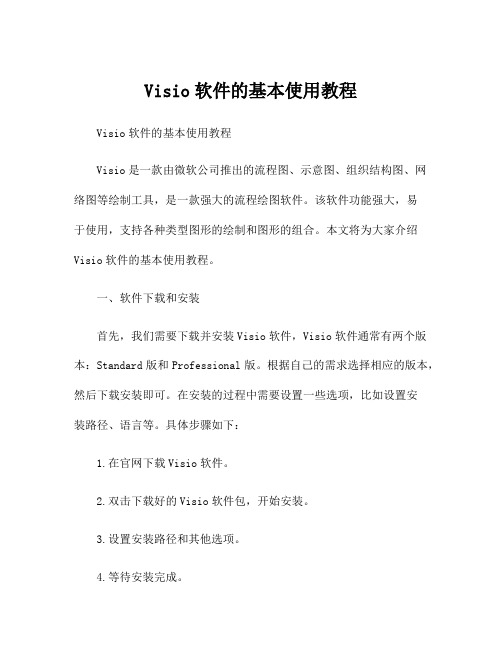
Visio软件的基本使用教程Visio软件的基本使用教程Visio是一款由微软公司推出的流程图、示意图、组织结构图、网络图等绘制工具,是一款强大的流程绘图软件。
该软件功能强大,易于使用,支持各种类型图形的绘制和图形的组合。
本文将为大家介绍Visio软件的基本使用教程。
一、软件下载和安装首先,我们需要下载并安装Visio软件,Visio软件通常有两个版本:Standard版和Professional版。
根据自己的需求选择相应的版本,然后下载安装即可。
在安装的过程中需要设置一些选项,比如设置安装路径、语言等。
具体步骤如下:1.在官网下载Visio软件。
2.双击下载好的Visio软件包,开始安装。
3.设置安装路径和其他选项。
4.等待安装完成。
二、新建一个绘图文件安装完成后,我们需要新建一个绘图文件。
在Visio中,绘图文件即为设计文件,包括所有图形和图示等内容。
具体操作如下:1.启动Visio软件。
2.在主界面中选择新建文件。
3.选择模板,比如流程图、组织结构图、网络图等。
4.设置文件名和保存路径,然后点击“新建”。
5.界面中将出现一个新的绘图文件,可以进行编辑。
三、添加和删除图形Visio软件有许多常用图形,比如流程图形、方框、直线等。
添加图形的方法有两种,在主界面中选择相应的图形,或者在菜单中选择插入图形。
具体操作如下:1.选择主界面中的“插入图形”选项。
2.在弹出的对话框中选择所需的图形。
3.点击“确定”按钮后,图形将被添加到绘图区。
4.要删除图形,可以选择图形后按下“Delete”键,或按右键并选择删除图形。
四、添加文字在Visio中,文字可以用来说明各种图形的含义。
添加文字的方法很简单,只需选择相应的图形,然后在上方的“插入”菜单中选择“文本框”,在绘图区域中添加文本框,然后输入文字即可。
具体操作如下:1.选择要添加文字的图形。
2.在上方的“插入”菜单中选择“文本框”。
3.在绘图区域中添加文本框。
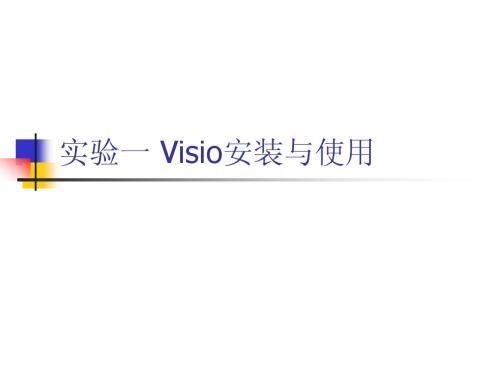
visio 2010安装、激活过程(图文教程)一、安装1、解压Visio_Premium_2010,找到镜像安装文件.iso。
2、右击选择用压缩工具软件打开。
3、找到setup.exe,双击打开,完成自动解压(如下图)。
4、选择安装路径等,完成安装(注意此过程中不要关闭上图所示界面)。
二、激活1、安装成功,打开后点击“帮助”后看到下图2、点击“更改产品密钥”D9DWC-HPYVV-JGF4P-BTWQB-WX8BJGR24B-GC2XY-KRXRG-2TRJJ-4X7DCVWQ6G-37WBG-J7DJP-CY66Y-V278X2T8H8-JPW3D-CJGRK-3HTVF-VWD83HMCVF-BX8YB-JK46P-DP3KJ-9DRB222WT8-GGT7M-7MVKR-HF7Y4-MCWWDVX6BF-BHVDV-MHQ4R-KH9QD-6TQKVJ4MVP-7F4X4-V8W2C-8VWXY-2KBX3MGF33-HGVVG-QHWDF-TK9BT-4BDV6CWCW9-9KYD9-VH8CX-W9MVY-FFPKG复制上面的密钥,挨个试一试,90%有可以用的,再不行就自己百度3、密钥对了就可以点继续了4、选择“自定义”(也可以选“立即安装”)5、把空填好,点“立即安装”6、出现下图7、点击“关闭”即可,此时仍然显示需要激活8、不要关闭Microsoft Visio 2010。
找到Office 2010 Toolkit.exe,双击运行。
9、点击“EZ-Activator”,出现下图10、重新打开Microsoft Visio 2010,出现下图。
11、至此,大功告成。
这应该是最简单的安装OFFICE2021的⽅法了,还包含流程图软件visio!今天⼩编给你推荐的安装⽅式实在是简单的没有话说。
你唯⼀需要知道的就是看懂下⾯这个画⾯。
勾选你要安装的部件,如果你什么都不知道,那就勾选图中三项即可。
word、Excel、powerpoint是⼀般⼈都会⽤到的。
另外做科研的学⽣经常还会勾选onenote(记笔记的软件)和visio(绘制流程图的软件),勾选后,点击“⼀键安装”。
然后就等着结束。
安装完成会⾃动激活。
下⾯是写给更加⼩⽩的⽤户的。
下载的⽂件将是⼀个iso⽂件。
如下图所⽰。
请你双击他,或者点击右键-装载。
然后你会看到你的光驱⾥⾯多了下图所⽰的东东。
然后双击它。
双击setup开始安装。
勾选你要安装的项⽬。
安装后⾯部分全部⾃动化完成。
不需要⼲预。
安装完成会⾃动在桌⾯⽣成快捷⽅式。
你就可以直接使⽤啦。
安装好之后不需要激活,会给你⾃动激活。
看下图。
其他注意事项:LTSC是什么意思?是否有功能缺陷?答案是没有功能缺陷。
LTSC是企业长期服务版本的意思,更加稳定,不会经常提⽰你更新。
安装完成请卸载旧版本OFFICE。
如果你电脑安装过旧版本的OFFICE,请先到控制⾯板中卸载旧的版本OFFICE,否则安装可能会报错的。
如果卸载程序,请⾃⼰百度搜索下。
⽀持的系统有哪些?不⽀持win7和win8,也不⽀持xp。
⽀持win10和win11分前获取资源。
资源获取期限:请于2022年4⽉1⽇23:59分前资源获取期限:。
visio用法Visio是一款由微软公司开发的流程图和矢量图绘制软件。
它可以帮助用户快速创建各种类型的图表,包括流程图、组织结构图、网络拓扑图、平面设计等。
Visio是一款功能强大、易于使用的软件,被广泛应用于各个领域,例如工业设计、建筑设计、信息技术等。
一、安装和启动Visio1. Visio安装首先需要下载并安装Visio软件。
用户可以从微软官网上下载最新版本的Visio软件,并按照提示进行安装。
2. 启动Visio安装完成后,在Windows开始菜单中找到“Microsoft Visio”并单击打开。
或者在Windows资源管理器中找到Visio应用程序,并双击打开。
二、创建新文件1. 新建文件启动Visio后,可以选择新建文件或打开现有文件。
选择“新建”后,会弹出一个对话框,让用户选择要创建的图表类型。
2. 选择模板在对话框中,用户可以选择不同类型的模板来创建不同类型的图表。
例如,在“流程图”选项卡下,用户可以选择基本流程图、交互式流程图等多种模板。
3. 创建画布选择好模板后,点击“创建”按钮即可开始创建画布。
画布是用户绘制图表的区域,可以根据需要进行缩放和移动。
三、绘制图表1. 添加形状在画布上单击鼠标右键,会弹出一个菜单。
选择“形状”选项,可以看到多种形状可供选择。
用户可以从中选择需要的形状,并将其拖拽到画布上。
2. 连接形状在画布上添加多个形状后,用户可以使用连接器工具将它们连接起来。
连接器工具可以从“主页”选项卡中找到。
用户只需单击连接器工具并将其拖动到两个要连接的形状之间即可。
3. 编辑文本在Visio中,用户可以为每个形状添加文本标签。
选择要编辑的形状,并双击该形状上的文本标签即可进入编辑模式。
四、导出和分享图表1. 导出图表完成绘制后,用户可以将图表导出为多种格式的文件,例如PDF、PNG、JPEG等。
选择“文件”菜单中的“导出”选项即可。
2. 分享图表Visio还提供了多种分享图表的方式。
Microsoft office visio 安装方法
一安装所需要文件
1 winmount 这是个虚拟光驱,用来打开Microsoft office visio 安装文件的。
安装完可以卸载掉
2 Microsoft office visio 安装程序
二安装文件
1 首先安装winmount (安装这个后才能安装visio)
双击打开winmount,如图1所示
单击“下一步”
图1
单击“下一步”,出现图2界面
图2
单击“安装”。
等待安装…
图3
这样就安装完毕winmount 了。
单击“安装”
二 安装microsoft visio 程序
1 先双击解压缩microsoft visio 文件 如图4所示
图4
2 单击“解压到”,出现下图界面
图5
单击“解压到”
3 单击“桌面”,并确定。
等待解压缩完毕。
桌面上会出现一个这样的
文件图标
双击打开。
出现图6对话框
4 出现图7界面
图7
5 在文本框内输入 W2JJW-4KYDP-2YMKW-FX36H-QYVD8
提示:将上面一行直接复制粘贴ctrl+C ctrl+V 出现图8界面,并继续
填入产品密钥,并单击“继续”
图8
6 点击“继续”后出现图9界面
单击“立即安装”
图9
7 单击“立即安装”,等待按程序自动安装
8 等待安装进度条显示安装完毕后,关闭。
9 Microsoft visio安装完毕。
单击“关闭”
WFDWY-XQXJF-RHRYG-BG7RQ-BBDHM。